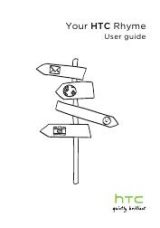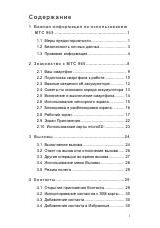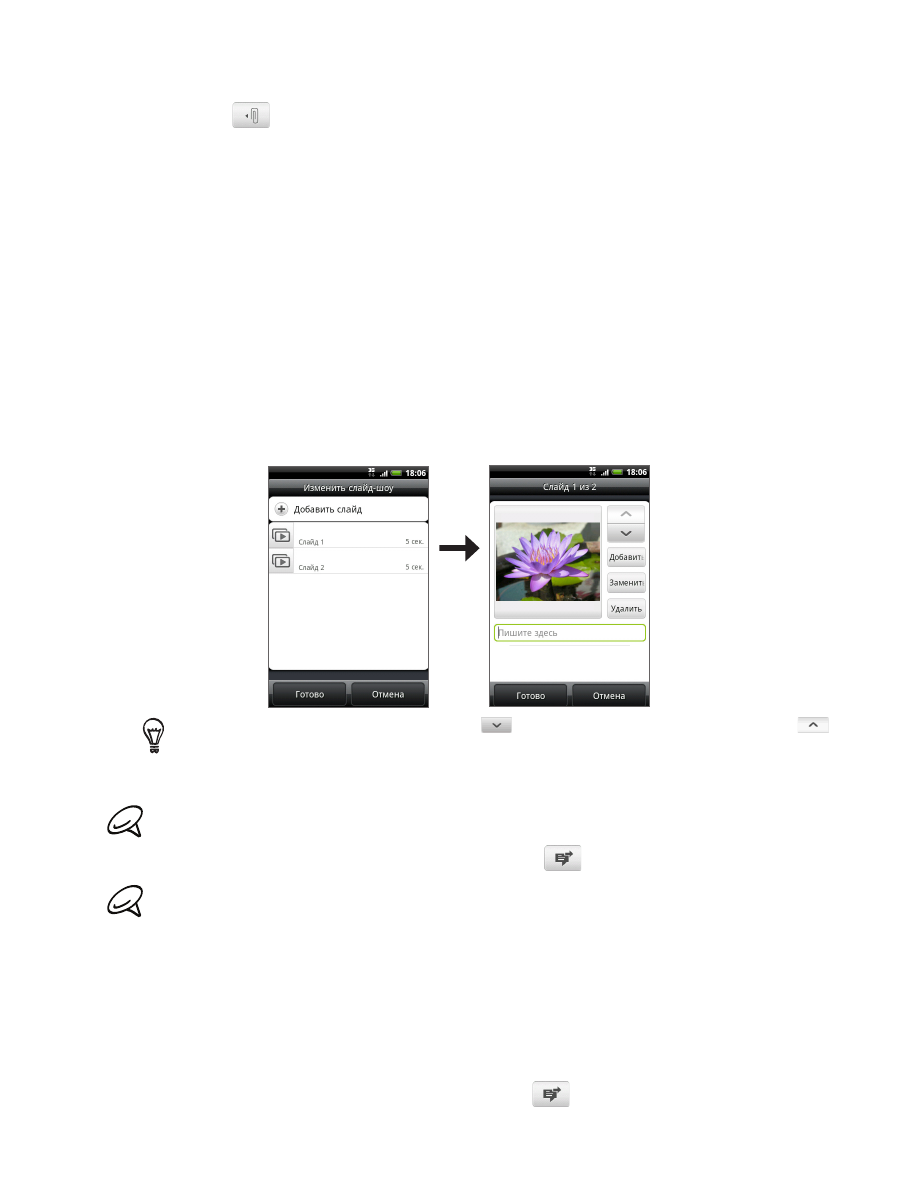
Сообщения 69
Нажмите
, а затем выберите тип вложения.
Снимок. Выберите Камера, чтобы сделать снимок и прикрепить его, или Галерея, чтобы прикрепить
фото с карты памяти.
Видео. Выберите Видеокамера, чтобы снять видео и прикрепить его, либо Видео, чтобы прикрепить
видеозапись с карты памяти.
Аудио. Выберите Диктофон, чтобы создать голосовую запись и прикрепить ее, или Музыка и звуки,
чтобы прикрепить музыкальный файл или голосовую запись с карты памяти.
Контакт (vCard). Выберите контакт в вашем телефоне, а затем выберите какую именно информацию о
контакте вы хотите прикрепить.
Встреча (vCalendar). Выберите событие календаря, которое вы хотите прикрепить.
Слайд-шоу. Открытие экрана “Изменить слайд-шоу”. Нажмите Добавить слайд, чтобы создать новый
слайд. Нажмите на созданный слайд (например, Слайд 1), нажмите Вставить рисунок, а затем выберите
рисунок, который вы хотите добавить в этот слайд. Можно также перейти в текстовое поле и ввести
подпись для рисунка. После завершения нажмите Готово, чтобы прикрепить слайд-шоу к сообщению.
При редактировании нескольких слайдов, нажмите
, чтобы изменить следующий слайд, либо нажмите
,
чтобы вернуться к предыдущему слайду.
Во время редактирования слайд-шоу нажмите MENU, чтобы предварительно просмотреть слайд-шоу, добавить в
слайд музыку или видео, удалить слайд и т. д.
Во время редактирования сообщения нажмите MENU, а затем нажмите Вложить, чтобы увидеть полный список типов
вложений, которые вы можете добавить к своему сообщению.
Закончив создание мультимедийного сообщения, нажмите
.
Чтобы получать отчеты о доставке и узнавать время получения сообщений с изображениями, на экране “Все
сообщения” нажмите MENU, а затем нажмите Настройка. Установите флажок Отчеты о доставке в разделе “Настройки
MMS”.
Сохранение и возобновление работы с черновиком сообщения
Во время создания SMS- или MMS-сообщения нажмите НАЗАД, чтобы автоматически сохранить это
сообщение как черновик. Чтобы вернуться к написанию сообщения:
На экране “Все сообщения” нажмите MENU, а затем нажмите Черновики.
Нажмите на сообщение, чтобы вернуться к его редактированию.
После завершения редактирования сообщения нажмите
.
5.
6.
1.
2.
3.